Μπορείτε να μειώσετε ή να αυξήσετε το μέγεθος του φύλλου για την εκτύπωση ώστε να χωρέσει το πλάτος της σελίδας ή έναν καθορισμένο αριθμό σελίδων.
Εκτύπωση φύλλου ώστε να χωρέσει το πλάτος της σελίδας
-
Στην καρτέλα Διάταξη σελίδας, επιλέξτε Διαμόρφωση σελίδας.

-
Στην καρτέλα Σελίδα, επιλέξτε το πλαίσιο ελέγχου Προσαρμογή σε.
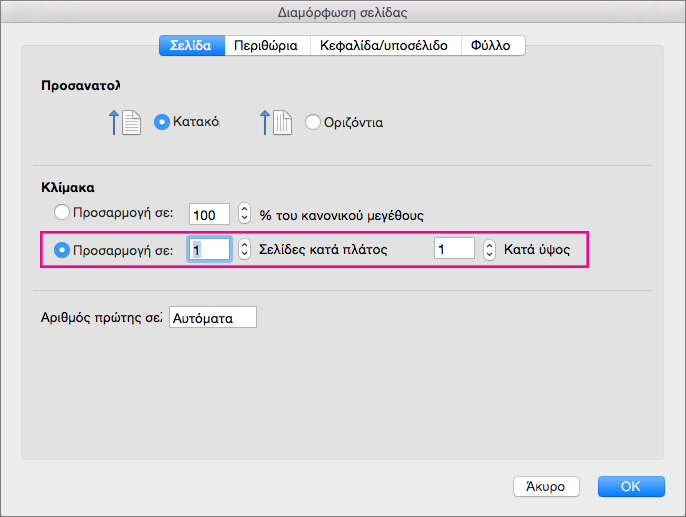
-
Στο πλαίσιο Πλάτος σελίδας, πληκτρολογήστε 1 (για πλάτος μίας σελίδας).
-
Στο πλαίσιο Κατά ύψος, πληκτρολογήστε 0 έτσι ώστε ο αριθμός των σελίδων κατά ύψος να μην καθορίζεται.
-
Στο μενού Αρχείο, κάντε κλικ στην εντολή Εκτύπωση.
Σημείωση: Το Excel παραβλέπει τις μη αυτόματες αλλαγές σελίδας όταν χρησιμοποιείτε την επιλογή Προσαρμογή σε.
Εκτύπωση φύλλου σε καθορισμένο αριθμό σελίδων
-
Στην καρτέλα Διάταξη σελίδας, επιλέξτε Διαμόρφωση σελίδας.

-
Στην καρτέλα Σελίδα, επιλέξτε το πλαίσιο ελέγχου Προσαρμογή σε.
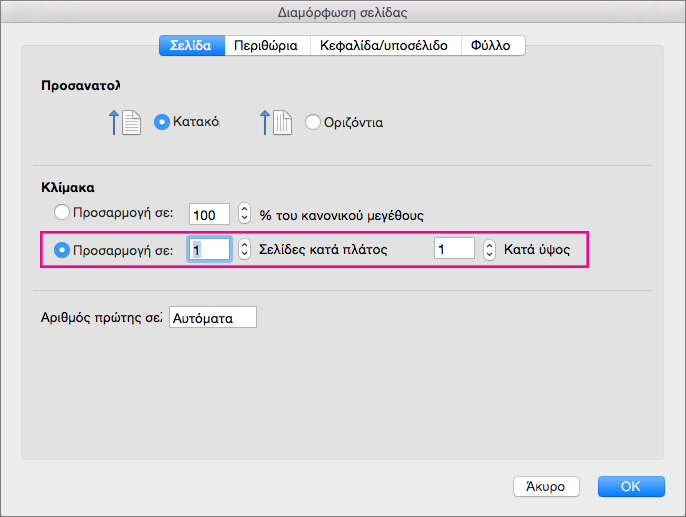
-
Στα πλαίσια Πλάτος σελίδας και Κατά ύψος, πληκτρολογήστε τον αριθμό των σελίδων στις οποίες θέλετε να εκτυπώσετε το φύλλο.
-
Στο μενού Αρχείο, κάντε κλικ στην εντολή Εκτύπωση.
Σημείωση: Το Excel παραβλέπει τις μη αυτόματες αλλαγές σελίδας όταν χρησιμοποιείτε την επιλογή Προσαρμογή σε.
Σμίκρυνση ή μεγέθυνση φύλλου ώστε να χωρέσει στη σελίδα
-
Στην καρτέλα Διάταξη σελίδας, επιλέξτε Διαμόρφωση σελίδας.

-
Στην καρτέλα Σελίδα, επιλέξτε το πλαίσιο ελέγχου Προσαρμογή σε και επιλέξτε το ποσοστό σμίκρυνσης ή μεγέθυνσης του φύλλου.
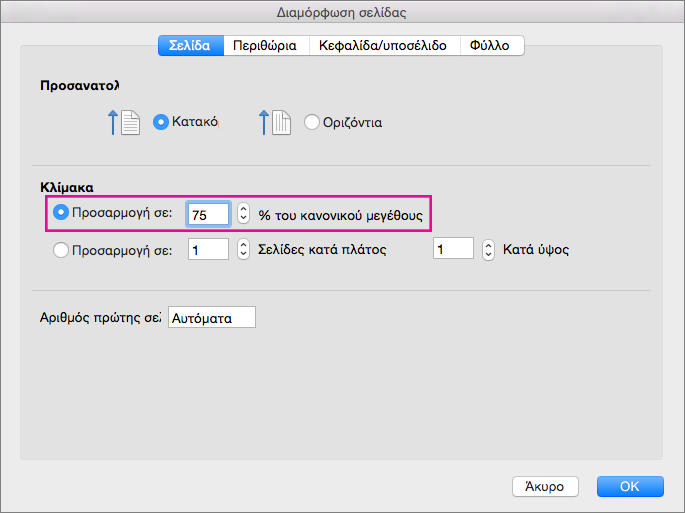
Σημείωση: Τα εκτυπωμένα δεδομένα δεν υπερβαίνουν ποτέ το 100%.
-
Στο μενού Αρχείο, κάντε κλικ στην εντολή Εκτύπωση.










